FIXE- «Cet éditeur a été empêché d'exécuter des logiciels sur votre machine» dans Windows 10
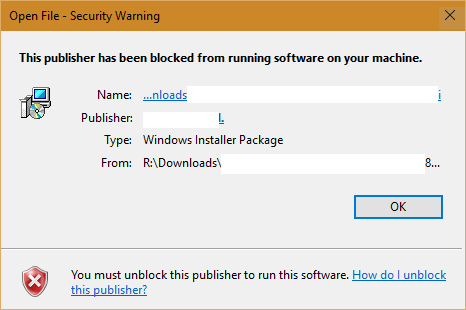
- 3517
- 781
- Rayan Lefebvre
FIXE- «Cet éditeur a été empêché d'exécuter des logiciels sur votre machine» dans Windows 10:- Le Cet éditeur a été empêché d'exécuter des logiciels sur votre machine L'erreur est une erreur très courante vécue par la plupart des utilisateurs de Windows tout en essayant d'installer une nouvelle application. Ce problème peut être résolu à l'aide de deux solutions simples. L'un est en installant l'application bloquée via le Invite de commande et un autre est en débloquant l'éditeur du logiciel bloqué dans le options Internet. Plongez dans l'article pour apprendre à lutter efficacement Cet éditeur a été empêché d'exécuter des logiciels sur votre machine Erreur dans Windows.
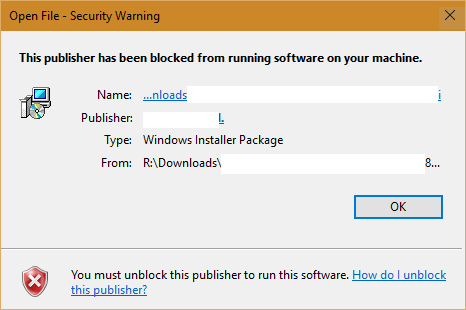
Correction 1 - Installez l'application via l'invite de commande
ÉTAPE 1
- Disons le fichier de configuration de l'application qui donne le Cet éditeur a été empêché d'exécuter des logiciels sur votre machine L'erreur est dans le E conduire comme indiqué dans la capture d'écran suivante. Pour être précis, il est situé sur le chemin: E: \ Configuration des fichiers \ AIDA64Extreme280.exe. Suivez maintenant les étapes ci-dessous pour installer cette application via le Invite de commande.
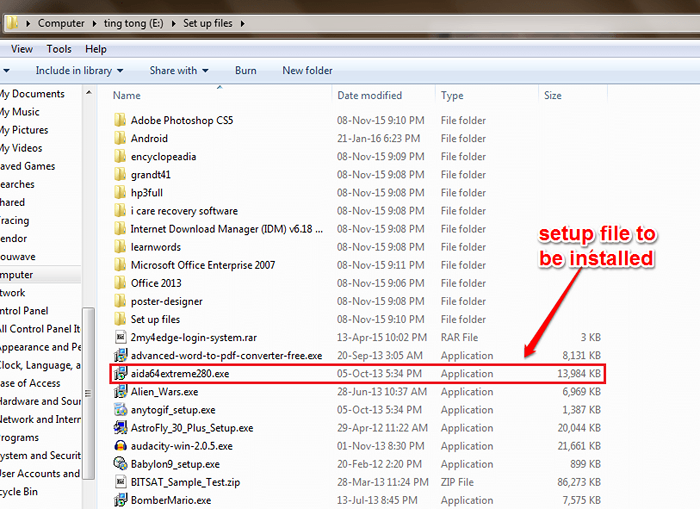
ÉTAPE 2
- Ouvrir le Invite de commande en mode administrateur. Pour cela, commencez à taper CMD à Windows Search Box. Quand le Invite de commande apparaît dans les résultats de la recherche, cliquez avec le bouton droit sur lui et choisissez Exécuter en tant qu'administrateur option.
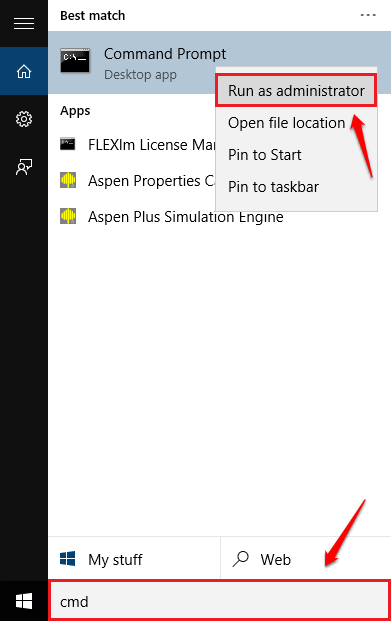
ÉTAPE 3
- Comme ensuite, vous devez naviguer vers l'emplacement du fichier de configuration qui est bloqué.
Pour cela, tapez simplement le Nom du répertoire suivie par : et frapper Entrer clé.
Par exemple, dans mon cas, mon fichier de configuration est dans le répertoire E: donc j'ai tapé E: et pressé entrer.
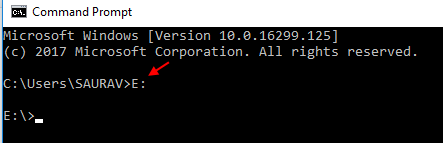
- Maintenant, tapez diron et appuyez sur Entrée.
Cela répertorie tous les fichiers du répertoire E:.
Disons que mon logiciel est conservé dans le dossier nommé Configurer des fichiers, Donc, pour naviguer vers l'emplacement, nous allons taper CD Configuration des fichiers.
- Dans la capture d'écran ci-dessous, j'ai navigué vers E: \ Configuration des fichiers \ AIDA64Extreme280.exe. Reportez-vous aux étapes données après la capture d'écran pour une explication détaillée.
Maintenant, appuyez simplement sur ENTER KEY et l'installation continuera.
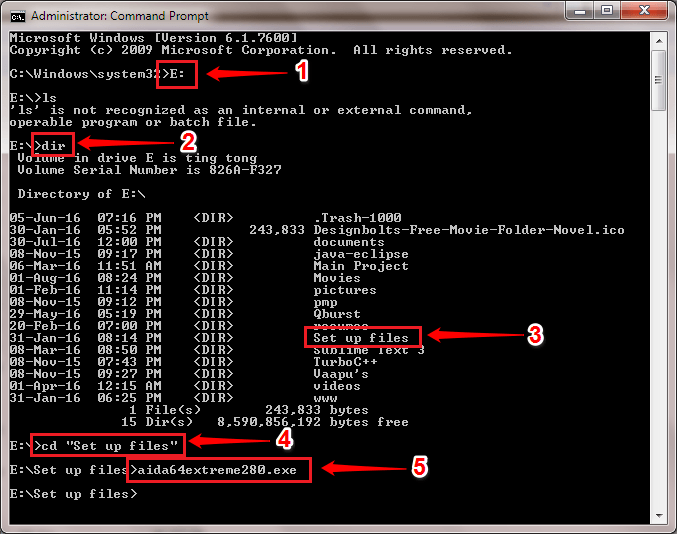
- 1 . E: Modifie le répertoire de travail actuel en lecteur E.
- 2. diron La commande répertorie tous les fichiers et dossiers dans le répertoire de travail actuel.
- 3. Localisez le dossier dans lequel votre fichier de configuration est présent. Dans notre cas, ce serait Configurer des fichiers.
- 4. Maintenant, changez le répertoire dans ce dossier. Pour cela, utilisez CD commande.
- 5. Comme ensuite, tapez ou copiez coller le nom du fichier de configuration et appuyez sur la touche Entrée.
ÉTAPE 4
- Te voilà! Maintenant, votre configuration d'installation s'ouvrirait sans aucun problème.
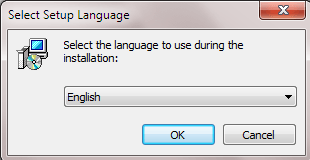
Correction 2 - débloquer l'éditeur dans les options Internet
ÉTAPE 1
- Ouvrir Panneau de commande. Pour cela, appuyez sur Win + R Clés ensemble. Quand le Courir la boîte de dialogue apparaît, tapez panneau de commande et appuyez sur Entrée.
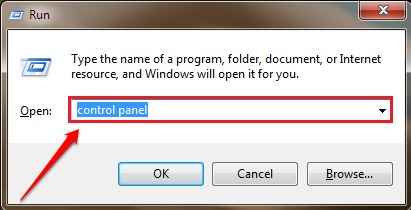
ÉTAPE 2
- Comme ensuite, cliquez sur le Réseau et Internet option.
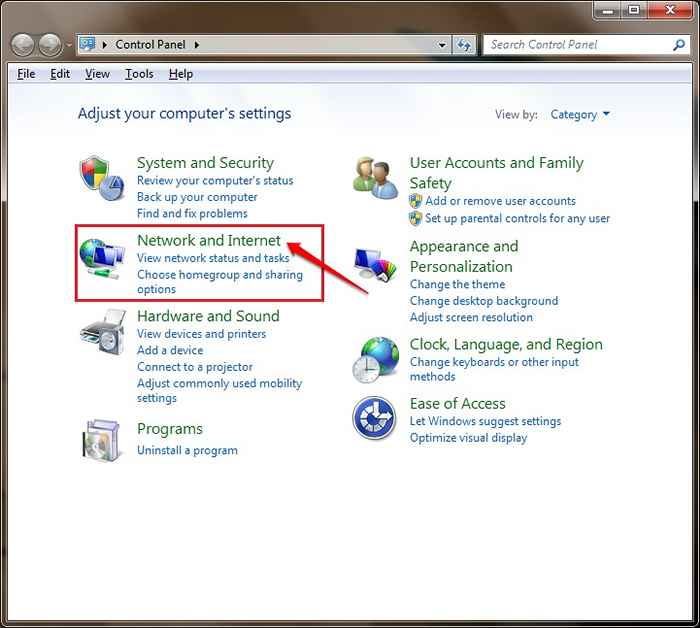
ÉTAPE 3
- L'étape suivante consiste à cliquer sur le options Internet.
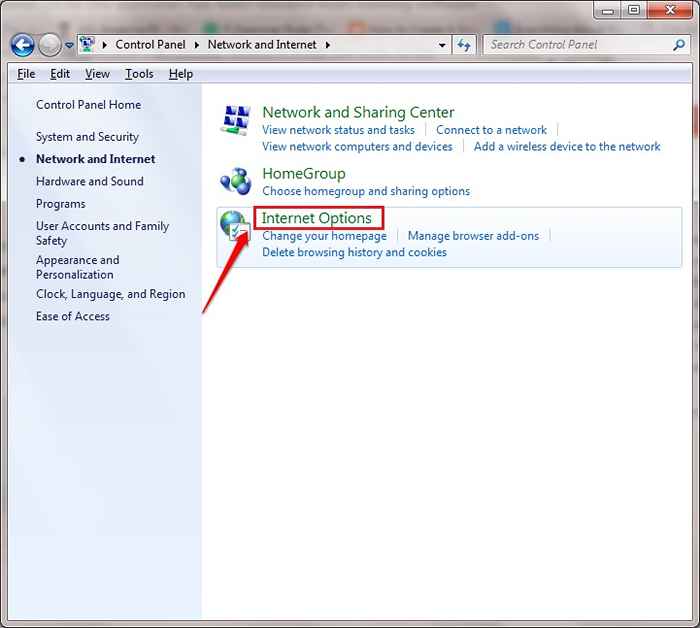
ÉTAPE 4
- Cela ouvrirait une nouvelle fenêtre par le nom options Internet. Clique sur le Contenu onglet puis sur le Certificats bouton comme indiqué dans la capture d'écran ci-dessous.
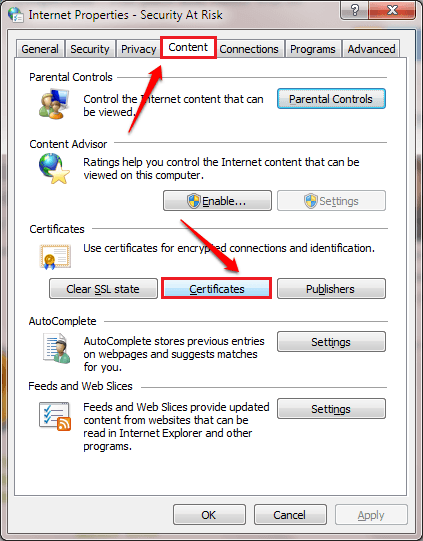
Étape 5
- Cela ouvrira une nouvelle fenêtre nommée Certificats. Utilisez la petite flèche à droite pour faire défiler vers l'extrémité la plus droite. Puis cliquez sur l'onglet par le nom Éditeurs non fiables. Ici, vous arrivez à voir tous les éditeurs bloqués. Trouvez l'éditeur que vous souhaitez débloquer et cliquez dessus. Comme suivant, cliquez sur Retirer bouton. Vous pouvez trouver le nom de l'éditeur de votre application bloquée à partir de la fenêtre d'erreur.
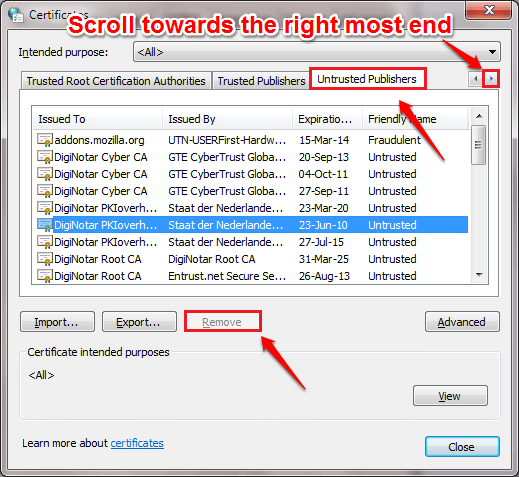
J'espère que vous avez trouvé l'article utile. Si vous avez des doutes concernant l'une des étapes, n'hésitez pas à laisser des commentaires. Nous serions heureux de vous aider. Restez à l'écoute pour plus d'astuces, de conseils et de pirates.
- « Comment activer / désactiver la fonctionnalité de système de fichiers Windows Encryping (EFS)
- Top 7 conseils et astuces de duo Google Hidden »

